如何查找文件夹中文件包含文字 Win10如何筛选包含指定内容的文件
更新时间:2024-01-20 12:42:57作者:jiang
在使用Win10操作系统时,我们经常需要查找特定文件夹中包含特定文字的文件,以快速定位所需的信息,对于一些不熟悉Win10系统的用户来说,如何筛选包含指定内容的文件可能会成为一个难题。幸运的是Win10提供了一些强大的搜索功能,使我们能够轻松地找到所需文件。接下来我们将介绍如何利用Win10的搜索功能来查找文件夹中包含指定内容的文件,以提高我们的工作效率。
步骤如下:
1.打开win10资源管理器,切换到需要搜索的目录。点击菜单栏的“搜索”,在工具栏选择“所有子文件夹”,同时点击“高级选项”。
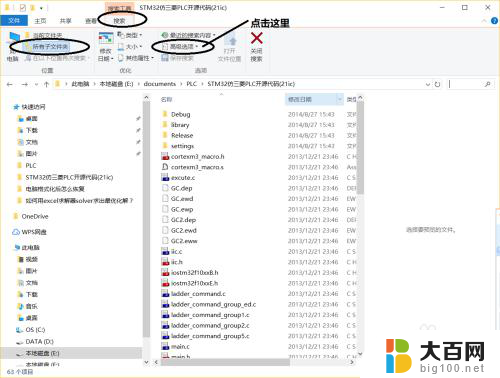
2.点击“文件内容”。
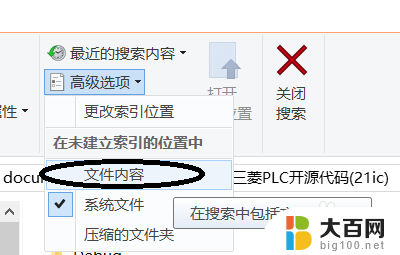
3.在右侧的上搜索文本框中输入需要搜索的文本,点击回车确认。
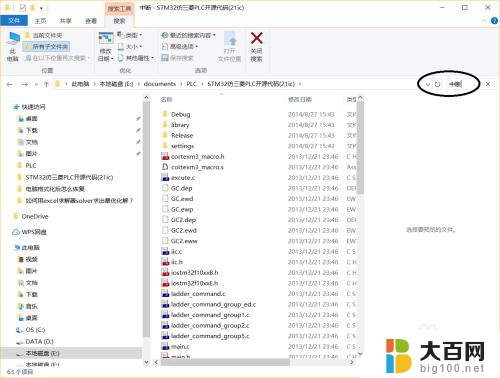
4.系统检索完成后显示“搜索结果”,在下面的文件列表里显示包含被搜索内容的文件名。
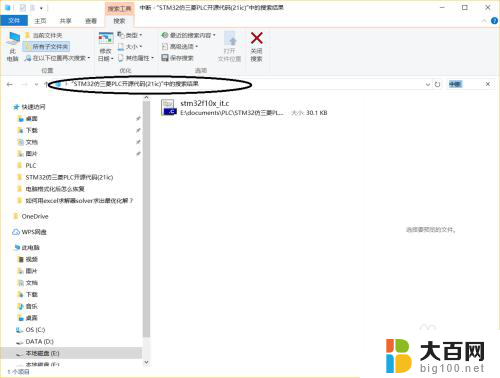
5.如果不需要检索文件内容那么可以再次点击“高级选项”->“文件内容”,当“文件内容”前面的勾消失后即不再按文件内容搜索。
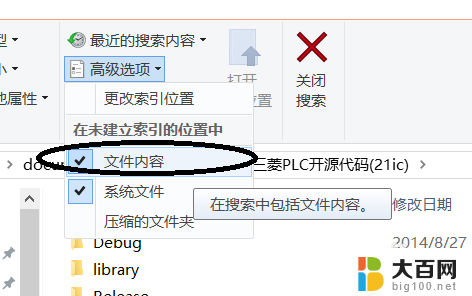
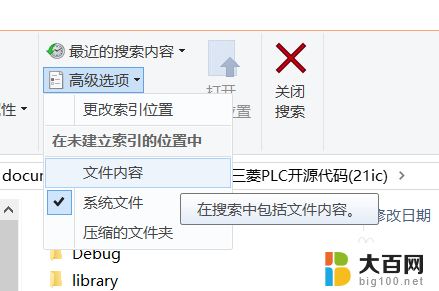
6.取消“文件内容”勾选,再次搜索,可以看到之前的检索结果没有了。
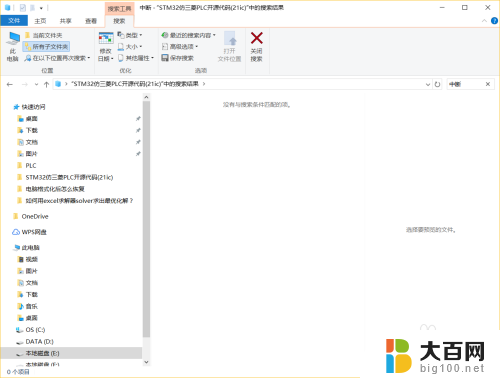
以上是如何在文件夹中查找包含特定文字的全部内容的方法,如果你遇到这种情况,可以按照以上操作进行解决,非常简单快速,一步到位。
如何查找文件夹中文件包含文字 Win10如何筛选包含指定内容的文件相关教程
- win10系统如何查找文件 win10怎么查找文件夹
- 如何让文件夹右侧显示文件内容 如何在Win10上直接预览文件内容
- win10查找指定大小的文件 在 Windows 10 中如何找到并清理占用较多磁盘空间的大文件
- win10文件夹右侧显示文件内容 Win10如何开启文件预览窗格
- win10怎样取消共享文件夹 如何在win10中取消文件夹共享
- windows怎么看隐藏的文件夹 Win10如何查看系统隐藏文件
- win10 显示隐藏文件 win10如何显示隐藏文件和文件夹
- 如何设置文件自动备份 Win10如何设置自动定期备份文件或文件夹
- appdata的temp文件可以删除吗 如何清理Windows10系统中的appdata文件夹
- win10自动备份文件夹 Win10如何设置定期自动备份文件或文件夹
- win10系统消息提示音怎么关闭 薄语消息提示音关闭方法
- win10怎么看是不是安全模式 win10开机如何进入安全模式
- win10命令行修改ip地址 win10怎么设置局域网IP地址
- win10 局域网 闪退 浏览器闪退频繁怎么解决
- 电脑设置 提升网速 win10 如何调整笔记本电脑的网络设置以提高网速
- 怎么看win10系统是32位还是64位 如何检测Win10系统是32位还是64位
win10系统教程推荐
- 1 电脑设置 提升网速 win10 如何调整笔记本电脑的网络设置以提高网速
- 2 电脑屏幕调暗win10 电脑屏幕调亮调暗设置
- 3 window10怎么一键关机 笔记本怎么使用快捷键关机
- 4 win10笔记本怎么进去安全模式 win10开机进入安全模式步骤
- 5 win10系统怎么调竖屏 电脑屏幕怎么翻转
- 6 win10完全关闭安全中心卸载 win10安全中心卸载教程详解
- 7 win10电脑怎么查看磁盘容量 win10查看硬盘容量的快捷方法
- 8 怎么打开win10的更新 win10自动更新开启教程
- 9 win10怎么关闭桌面保护 电脑屏幕保护关闭指南
- 10 电脑怎么更新回win10 电脑升级win10教程